2024-09-27 19:07:20开图手游网
Sublime Text是一个文本编辑器,同时也是一个非常实用的办公神器,除了拥有先进的代码编辑之外,还有精美的页面和丰富的功能以及强大的性能,例如Sublime Text能够进行:代码缩略图,Python的插件,代码段等操作,同时Sublime Text还支持自定义键绑定,菜单和工具栏等。Sublime Text的特色功能包括但不限于::拼写检查,书签,完整的 Python API,Goto功能,更多精彩等您下载体验!

转到任何内容
使用 Goto Anything 只需敲击几下键盘即可打开文件,并立即跳转到符号、线条或单词。
多选
同时进行十次更改,而不是一次更改十次。多选允许您以交互方式一次更改多行,轻松重命名变量,并比以往更快地操作文件。
命令面板
命令面板包含不常用的功能,例如排序、更改语法和更改缩进设置。只需敲击几下键盘,您就可以搜索所需的内容,而无需浏览菜单或记住晦涩难懂的键绑定。
勿扰模式
当您需要集中注意力时,无干扰模式可以帮助您。无干扰模式是全屏、无镶边的编辑,屏幕中央只有您的文本。您可以根据需要以增量方式显示 UI 的元素,例如选项卡和查找面板。
拆分编辑
通过拆分编辑支持,充分利用宽屏显示器。并排编辑文件,或编辑一个文件中的两个位置。您可以根据需要编辑任意数量的行和列。
插件 API
Sublime Text 有一个强大的、基于 Python 的插件 API。除了 API,它还带有一个内置的 Python 控制台,可以实时交互式地进行实验。

1.语法高亮、代码提示补全、代码折叠、自定义皮肤/配色方案、多便签
2.代码地图、多种界面布局与全屏免打扰模式
3.完全开放的用户自定义配置与神奇实用的编辑状态恢复功能
4.强大的多行选择和多行编辑
5.雷电般快速的文件切换
6.随心所欲的跳转:快速罗列与定位函数/HTML的元素、跳转到指定行
7.集所有功能于一身的命令面板
8.Package Control(绝不可错过的扩展包管理器)
9.更换主题或配色方案

Sublime Text 3快捷键:
Ctrl+L 选择整行(按住-继续选择下行)
Ctrl+KK 从光标处删除至行尾
Ctrl+K Backspace 从光标处删除至行首
Ctrl+J 合并行(已选择需要合并的多行时)
Ctrl+KU 改为大写
Ctrl+KL 改为小写
Ctrl+D 选择字符串 (按住-继续选择下个相同的字符串)
Ctrl+M 光标移动至括号内开始或结束的位置
Ctrl+/ 注释整行(如已选择内容,同“Ctrl+Shift+/”效果)
Ctrl+Shift+c转换为utf8
Ctrl+R 搜索指定文件的函数标签
Ctrl+G 跳转到指定行
Ctrl+KT 折叠属性
Ctrl+K0 展开所有
Ctrl+U 软撤销
Ctrl+T 词互换
Tab 缩进 自动完成
Shift+Tab 去除缩进
Ctrl+F2 设置书签.
F2 下一个书签
Shift+F2 上一个书签
shift+鼠标右键 列选择
Alt+F3 选中文本按下快捷键,即可一次性选择全部的相同文本进行同时编辑

各种语法突出显示改进
添加了“fold_style”设置,用于控制基于语法的代码折叠
现在可以使用 alt+9 (Windows/Linux) 和 cmd+9 (Mac) 选择组中的最后一个选项卡
分屏浏览保留原始视图的视口位置
添加了 WebP 支持
改进了小地图视口与大量可见文本的对比度
窗口标题现在指示 Sublime Text 是否以管理员权限运行
改进了对具有多个单行距缩进的文件的缩进检测
改进了使用文本换行时的插入符号定位
修复了侧边栏中的文件无法正确反映其 git 状态的问题
声明:本文内容及配图由入驻作者撰写或者入驻合作网站授权转载。文章观点仅代表作者本人,不代表本站立场。文章及其配图仅供学习分享之
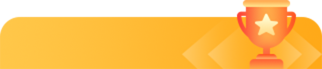
新品榜/热门榜